Das Integrieren eines informativen Podcasts in Ihre PowerPoint-Präsentation kann eine wertvolle Methode sein, um diese aufzuwerten. Hier erfahren Sie, wie Sie Podcasts von Ihrem Rechner oder aus dem Internet in Ihre Präsentation einfügen können.
Podcasts von Ihrem Computer einbetten
Beim Thema Podcast denken viele an eine Audio-Präsentation, die online verfügbar ist. Jedoch sind Podcasts im Grunde Audiodateien. Falls die gewünschte Sendung also auf Ihren Computer geladen wurde, ist das Hinzufügen zu PowerPoint vergleichbar mit dem Einfügen von Musikdateien.
Hinweis: Wenn Sie die Audiodatei des Podcasts nicht besitzen, fahren Sie mit dem nächsten Abschnitt fort, in dem wir erläutern, wie Sie einen Podcast aus dem Netz einbetten können.
Öffnen Sie PowerPoint und navigieren Sie zu der Folie, in die Sie den Podcast integrieren möchten. Wählen Sie anschließend den Reiter „Einfügen“ und klicken Sie in der Gruppe „Medien“ auf „Audio“. Ein Dropdown-Menü erscheint. Wählen Sie dort „Audio auf meinem PC“.
Nun wird das Fenster „Audio einfügen“ eingeblendet. Navigieren Sie zum Speicherort des Podcasts, wählen Sie die Audiodatei aus und klicken Sie auf „Einfügen“.
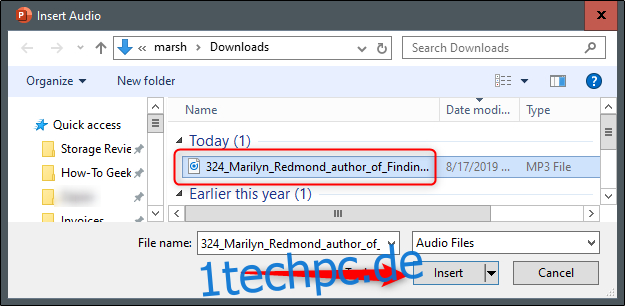
Auf der Folie erscheint nun ein Megaphonsymbol, welches anzeigt, dass der Podcast erfolgreich in Ihre PowerPoint-Präsentation eingebettet wurde.

Da Podcasts häufig eine längere Dauer haben, nutzen Sie die nützlichen PowerPoint-Tools wie „Audio zuschneiden“, um den Start- und Endzeitpunkt der Audiodatei festzulegen.
Podcasts aus dem Web mithilfe eines Add-Ins einbetten
Eine alternative Methode zum Einbetten eines Podcasts, falls Sie nicht über die Audiodatei verfügen, ist die Nutzung des LiveSlides-Add-Ins. Mit LiveSlides können Sie beliebige Web-Inhalte direkt in Ihre Präsentation einbinden.
Um das LiveSlides-Add-In herunterzuladen, besuchen Sie die offizielle Website. Klicken Sie dort auf den Button „Kostenloses LiveSlides-Add-In herunterladen“.
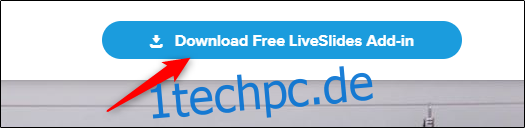
Das Add-In wird nun heruntergeladen. Nach Abschluss des Downloads öffnen Sie die Anwendung. Das LiveSlides-Setup-Fenster wird erscheinen. Lesen Sie die Willkommensinformationen und klicken Sie auf „Installieren“.
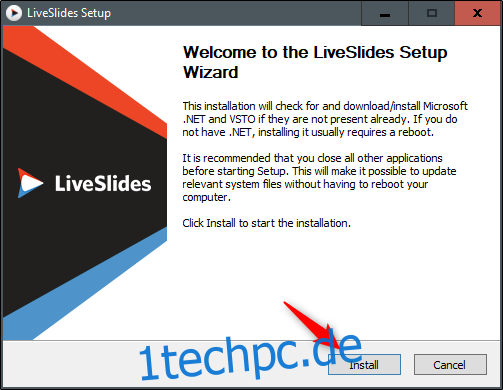
Nach erfolgreicher Installation finden Sie in PowerPoint einen neuen Reiter namens „LiveSlides“.
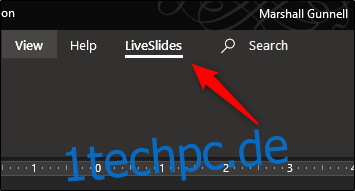
Bevor Sie fortfahren, navigieren Sie zu der Webseite des gewünschten Podcasts. In diesem Beispiel verwenden wir einen Podcast von Tech ONTAP auf SoundCloud.
Falls sich Ihr Podcast nicht auf SoundCloud befindet, kopieren Sie die URL der Seite, auf der der Podcast zu finden ist, und fügen Sie diese in das in den folgenden Schritten erwähnte Feld ein. Falls Sie einen Podcast auf SoundCloud verwenden, klicken Sie auf die Schaltfläche „Teilen“ unter dem Namen des Podcasts.
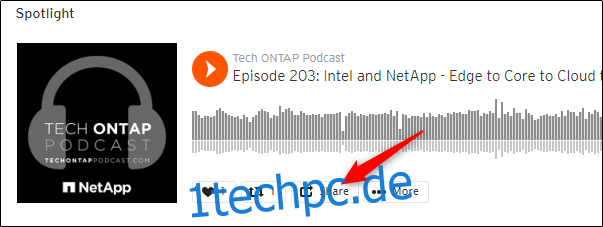
Ein Popup-Fenster erscheint. Kopieren Sie am unteren Rand des Fensters die URL (1) und falls Sie den Podcast an einem bestimmten Zeitpunkt starten möchten, aktivieren Sie das Kontrollkästchen (2) neben „Ab“ und geben Sie dann die Startzeit ein.
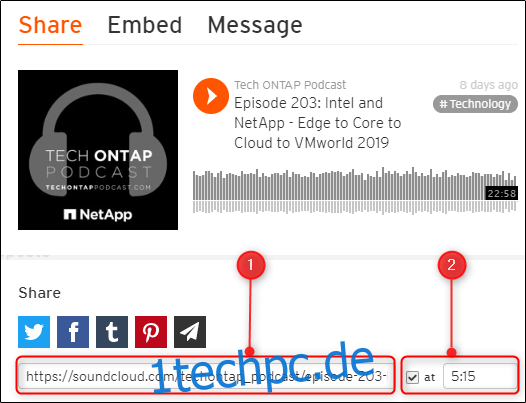
Zurück in PowerPoint, wählen Sie den Reiter „LiveSlides“ und klicken Sie in der Gruppe „Einfügen“ auf die Schaltfläche „Live Slide“.
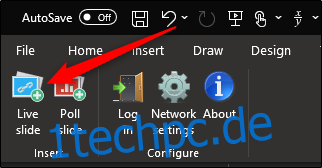
Das Dialogfenster „Webseite einfügen“ wird angezeigt. Fügen Sie die URL in das Feld ein und wählen Sie „Einfügen“.

Am Ende Ihrer Präsentation erscheint eine LiveSlides-Folie mit Textbausteinen.
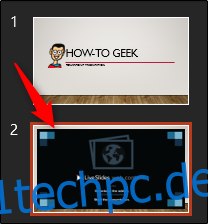
In der Normalansicht wird lediglich diese Standardfolie angezeigt. In der Bildschirmpräsentationsansicht wird die Podcast-Landingpage jedoch direkt in Ihrer Präsentation sichtbar. Der Podcast wird automatisch gestartet, wenn die Folie angezeigt wird.